Correction : le solde Google Play continue dêtre refusé

Si le solde Google Play continue d
Impossible de jouer à Dragon Ball Xenoverse car il plante ou se bloque aléatoirement entre le jeu ou parfois lors du lancement du jeu.
Eh bien, c'est un problème irritant car il gâche l'expérience de jeu. Ici, dans cet article, nous avons répertorié les solutions potentielles pour surmonter divers problèmes tels que l'écran de chargement de Dragon Ball Xenoverse bloqué, l'écran noir au démarrage, le plantage, le gel et bien plus encore.
Alors continuez à lire l’article et suivez les correctifs en fonction de votre problème.
Pour réparer les fichiers Windows corrompus, nous recommandons Advanced System Repair :
Ce logiciel est votre solution unique pour corriger les erreurs Windows, vous protéger contre les logiciels malveillants, nettoyer les fichiers indésirables et optimiser votre PC pour des performances maximales en 3 étapes simples :
Configuration requise pour Dragon Ball Xenoverse :
Le minimum:
Recommandé:
Comment réparer les erreurs et les problèmes de Dragon Ball XenoVerse ?
Table des matières
Basculer
Erreur 1 : Crash de Dragon Ball XenoVerse au démarrage
Un plantage de XenoVerse au démarrage ou parfois au démarrage est signalé par divers joueurs. Selon les joueurs, lors de l'exécution du jeu, il plante et affiche le message d'erreur suivant : « Dragonball XenoVerse a cessé de fonctionner »
Ce crash est associé à un bug qui vous empêchera de terminer le mode histoire. Cela se produit principalement pendant le scénario de Cell Jr.
Généralement, le jeu plante au démarrage en raison d'un pilote obsolète, de fichiers de jeu manquants ou corrompus, etc. Pour résoudre le problème de crash de XenoVerse, essayez les solutions proposées une par une :
Solution 1 : mettre à jour les pilotes graphiques
Comme indiqué ci-dessus, le jeu plante généralement en raison de pilotes graphiques obsolètes . Vérifiez donc si les pilotes de votre PC sont obsolètes, puis mettez-les à jour.
Vous pouvez mettre à jour les pilotes à partir du site Web du fabricant ou du site Web officiel de Microsoft et rechercher des versions de pilotes mises à jour.
Malgré cela, vous pouvez mettre à jour le pilote automatiquement via le gestionnaire de périphériques. Suivez les étapes pour ce faire :

De plus, vous pouvez également mettre à jour le pilote à l'aide de l' outil Driver Updater, il s'agit d'un outil avancé qui, simplement en analysant une fois, détecte et met à jour automatiquement l'ensemble des pilotes du système.
Après la mise à jour des pilotes, redémarrez votre PC avec succès et vérifiez si le problème de plantage de XenoVerse est résolu.
Solution 2 : Réparer les fichiers de jeu corrompus
Parfois, les fichiers de jeu corrompus ou manquants empêchent le lancement ou le fonctionnement correct du jeu et provoquent divers problèmes. Ici, il est suggéré de vérifier l'intégrité des fichiers de jeu dans Steam et de réparer ou de remplacer les fichiers de jeu endommagés.
Suivez les étapes pour ce faire :
Redémarrez votre PC, relancez le jeu Xenoverse et on estime que le problème de crash est résolu.
Solution 3 : modifier le numéro de cœurs du processeur
Si vous êtes toujours confronté à un problème de plantage du jeu au démarrage, la modification des cœurs du processeur fonctionnera pour vous.
Après cela, redémarrez votre PC.
Erreur 2 : Écran noir de Dragon Ball Xenoverse au démarrage
Il s'agit d'un autre problème courant signalé par les joueurs : lors du démarrage du jeu sur un PC Windows, un écran noir apparaît au démarrage.
Eh bien, le problème se produit généralement lorsque votre PC ne répond pas à la configuration système requise pour le jeu , alors assurez-vous que votre système répond à la configuration système requise pour jouer au jeu.
Si tout semble bien et que vous voyez toujours l'écran noir lors du problème de démarrage, passez le jeu en mode fenêtré. Depuis votre bibliothèque Steam , cliquez avec le bouton droit sur le jeu, sélectionnez Propriétés > Définir les options de lancement , puis dans la zone de texte, tapez « Fenêtré ».
Essayez de mettre à jour les pilotes graphiques , vous pouvez trouver les étapes ci-dessus. Ou bien essayez d’activer les fichiers cachés et de supprimer les fichiers du dossier .
Pour ce faire, allez sur le lecteur sur lequel le jeu est installé, puis cliquez sur l' option Afficher en haut et cochez la case des fichiers cachés, allez maintenant à l'emplacement c:/users/appdata/dbz xenoverse et supprimez les fichiers dans le dossier.
On estime que l' erreur d'écran noir dans xenoverse est maintenant résolue, mais si vous rencontrez toujours le problème, la réinstallation du jeu fonctionne pour vous.
Erreur 3 : Dragon Ball Xenoverse bloqué lors du chargement
C'est un autre problème irritant rencontré par les joueurs de Dragon Ball Xenoverse. Selon les joueurs, lors du chargement, il reste bloqué dans l'écran de chargement infini et ils ne peuvent rien faire.
Solution 1 : exécutez le jeu en tant qu'administrateur
Ce problème se produit généralement lorsque vous n'exécutez pas le jeu avec les droits d'administrateur. Donc, si vous exécutez le jeu avec un compte local, lancez le jeu avec les droits d'administrateur pour vérifier si le problème est résolu.
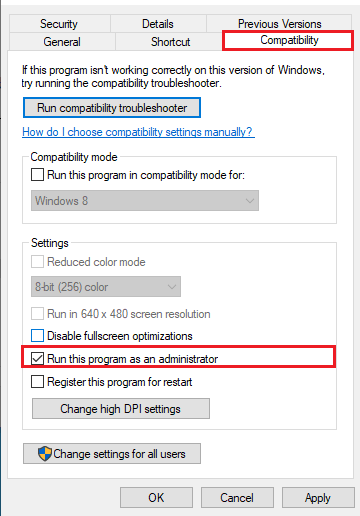
Essayez maintenant de lancer le jeu et vérifiez si le problème est résolu. De plus, si vous utilisez des mods, supprimez le dossier mod.
Plusieurs fois, les mods installés sur votre système entrent en conflit avec les fichiers du jeu et empêchent leur lancement. Donc, si vous utilisez des mods, leur suppression peut vous aider à résoudre le problème de l'écran de chargement infini .
Vous pouvez également réinstaller le jeu , car cela remplacera les fichiers de jeu manquants ou corrompus qui pourraient empêcher le lancement des fichiers de jeu sur un PC Windows.
Erreur 4 : bug des effets graphiques
Si vous utilisez Vsync dans un jeu, vous trouverez un bug, vous manquerez certains effets graphiques tels que les effets d'aura et d'attaques de ki.
Pour résoudre ce problème, vous devez désactiver Vsync dans le jeu et le forcer en externe via le panneau de configuration de la carte graphique.
Erreur 5 : Correction du gel de XenoVerse ou du faible FPS
Si pendant le jeu, il se fige ou bégaie, essayez les étapes ci-dessous
Meilleur moyen d'optimiser les performances de votre jeu sur un PC Windows
Cela dynamise le jeu en optimisant les ressources système et offre un meilleur gameplay. Non seulement cela, mais il résout également les problèmes de jeu courants tels que les problèmes de retard et de faible FPS.
Conclusion:
Ce sont les problèmes courants que les joueurs de Dragon Ball XenoVerse rencontrent en jouant au jeu. Essayez les solutions proposées une par une pour résoudre l'erreur que vous rencontrez.
Si le solde Google Play continue d
Résolvez l’erreur 94 Échec du chargement de Hulu sur un PC Windows 10 ou une Xbox One grâce à nos solutions efficaces pour corriger le code d
Apprenez à corriger le code d
Si vous avez une image, une vidéo ou un fichier qui accompagne une note, apprenez à les insérer facilement dans OneNote grâce à notre guide étape par étape !
Obtenez des solutions pour corriger l
Apprenez à citer des sources et à créer une bibliographie dans Google Docs de manière efficace. Suivez ces étapes simples pour améliorer la qualité de vos travaux.
Suivez ici tous les correctifs possibles pour résoudre l
Résolvez le problème lorsque les fonctionnalités de jeu ne sont pas disponibles pour le bureau Windows ou l
Découvrez comment exporter vos messages de chat Discord. Apprenez les meilleures méthodes, y compris l
Obtenez des détails complets sur l'erreur de tête d'impression manquante ou défaillante. Essayez les meilleurs correctifs pour résoudre l'erreur de tête d'impression manquante ou en échec de HP Officejet.
![[RESOLU] Comment corriger lerreur Hulu 94 sur Windows 10 et Xbox One ? [RESOLU] Comment corriger lerreur Hulu 94 sur Windows 10 et Xbox One ?](https://luckytemplates.com/resources1/c42/image-2767-1001202432319.png)
![[7 solutions testées] Correction du code derreur 0xc000017 sur Windows 10 [7 solutions testées] Correction du code derreur 0xc000017 sur Windows 10](https://luckytemplates.com/resources1/images2/image-8976-0408150639235.png)

![[RÉSOLU] Comment réparer Discord en changeant davatar trop rapidement ? [RÉSOLU] Comment réparer Discord en changeant davatar trop rapidement ?](https://luckytemplates.com/resources1/images2/image-5996-0408150905803.png)

![CORRIGÉ : Erreur de VIOLATION DE LICENCE SYSTÈME dans Windows 10 [10 CORRECTIONS FACILES] CORRIGÉ : Erreur de VIOLATION DE LICENCE SYSTÈME dans Windows 10 [10 CORRECTIONS FACILES]](https://luckytemplates.com/resources1/images2/image-4999-0408150720535.png)


![Correction de lerreur Tête dimpression manquante ou défaillante sur les imprimantes HP [8 astuces] Correction de lerreur Tête dimpression manquante ou défaillante sur les imprimantes HP [8 astuces]](https://luckytemplates.com/resources1/images2/image-2788-0408151124531.png)